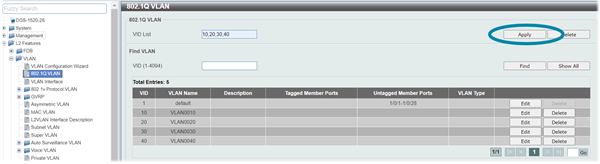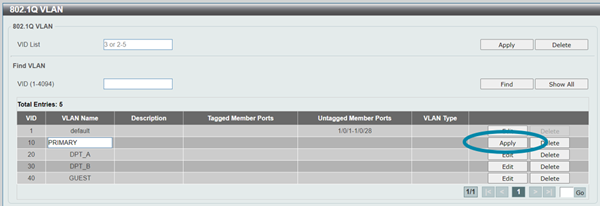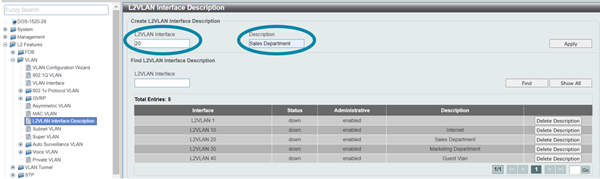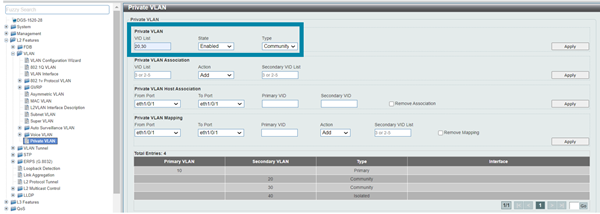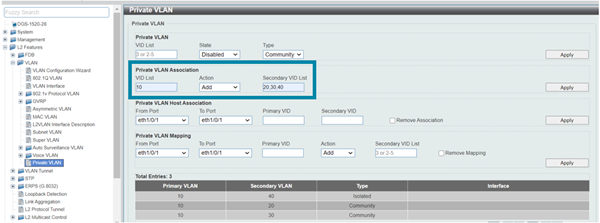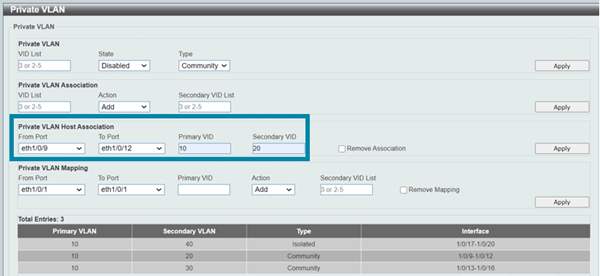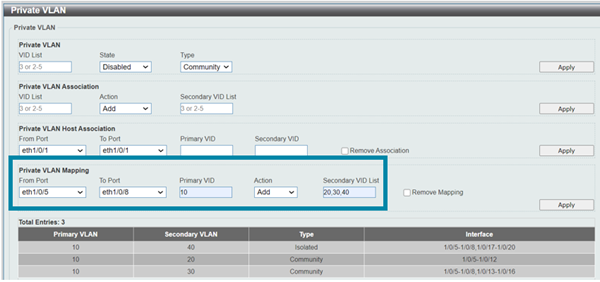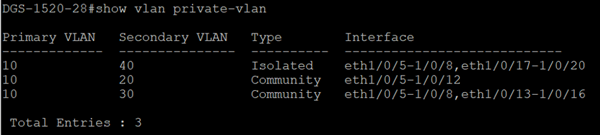Cómo Configurar Private Vlan
Smart & Managed Switches
Private Vlan
En el mundo del networking, un escenario muy habitual trata sobre el aislamiento de algunas redes a las que queremos brindar el acceso a ciertos recursos compartidos y, en cambio, no queremos otorgarle esos mismos derechos de acceso o conectividad hacia otras zonas de nuestra topología por considerarlas más privadas.
En dichos casos, una de las posibles soluciones a implementar para lograr el mencionado propósito sería emplear la característica de private vlan.
Gracias a esta feature, podremos lograr que varias vlans diferentes tengan visibilidad hacia una que denominemos común a todas. Y, al mismo tiempo, dentro de esas vlans podremos diferenciar a las que deseemos otorgarles conectividad intra vlan, así como a las que no queramos que sus usuarios se vean entre sí.

D-Link Switches
Desde D-Link no dejamos de trabajar para presentaros todas las soluciones posibles para los distintos escenarios que los técnicos de redes os podéis encontrar en vuestro día a día. Es por ello que, ya desde nuestra gama Smart, hemos incluido esta útil característica que de tanta valía os puede resultar.
En concreto, está incluida en todas estas familias:
- Familia Smart Managed Switches: DGS-1520
- Familia Managed/Data Center Switches: DGS-3130 / DGS-3630 DXS-3400 / DXS-3610 / DXS-5000

¿Cómo se implementa por WEB UI?
En primera instancia, procederemos a dar de alta las diferentes VLANs desde el menú: L2 Features >> VLAN >> 802.1Q VLAN
A continuación, editamos los nombres de las VLANs creadas: L2 Features >> VLAN >> 802.1Q VLAN
Podemos, incluso, añadir una descripción a cada una para aumentar el detalle de información proporcionada y que, seguro, será de utilidad en el futuro. Para ello, debemos ir al menú: L2 Features >> VLAN >> L2VLAN Interface Description
En el menú de Private VLAN editaremos las diferentes VLANs primarias y secundarias: L2 Features >> VLAN >> Private VLAN
Ahora, procederemos con la asociación entre las VLANs primarias y secundarias entre sí: L2 Features >> VLAN >> Private VLAN
Los puertos que pertenezcan a las VLANs secundarias los configuraremos en modo host y los puertos que pertenezcan a las VLANs primarias en modo promiscuous: L2 Features >> VLAN >> VLAN Interface
Vinculamos los puertos host a sus respectivas VLANs secundarias asociándolos a su vez a su VLAN primaria correspondiente: L2 Features >> VLAN >> Private VLAN
Por último, haremos lo propio con los puertos de tipo promiscuous, especificando el mapping entre la vlan primaria a la que pertenecen y las secundarias a las que dichos puertos tendrán visibilidad: L2 Features >> VLAN >> Private VLAN
¿Cómo se implementa por CLI?
Los pasos son similares a los mencionados para la interfaz gráfica.
A continuación, describimos los comandos que se han de ejecutar:
En primera instancia, procederemos a dar de alta las diferentes VLANs:
Switch#configure terminal Switch(config)#vlan 10,20,30,40

A continuación, editamos los nombres de las VLANs creadas:
Switch(config)#vlan 10
Switch(config-vlan)#name PRIMARY
Switch(config-vlan)#vlan 20
Switch(config-vlan)#name DPT_A
Switch(config-vlan)#vlan 30
Switch(config-vlan)#name DPT_B
Switch(config-vlan)#vlan 40
Switch(config-vlan)#name GUEST
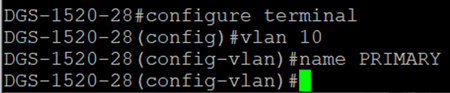
Podemos, incluso, añadir una descripción a cada una para aumentar el detalle de información proporcionada y que, seguro, será de utilidad en el futuro:
Switch(config)#interface l2vlan 10
Switch(config-if)#description Internet
Switch(config-if)#interface l2vlan 20
Switch(config-if)#description Sales Department
Switch(config-if)#interface l2vlan 30
Switch(config-if)#description Marketing Deparment
Switch(config-if)#interface l2vlan 40
Switch(config-if)#description Guest Vlan

Ahora, editaremos las diferentes VLANs primarias y secundarias:
Switch(config)#vlan 10
Switch(config-vlan)#private-vlan primary
Switch(config-vlan)#vlan 20,30
Switch(config-vlan)#private-vlan community
Switch(config-vlan)#vlan 40
Switch(config-vlan)#private-vlan isolated
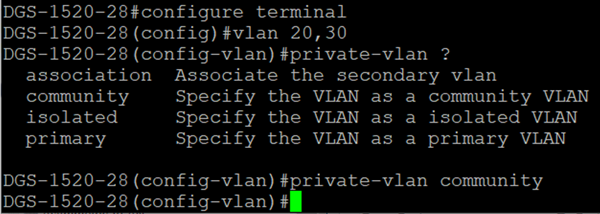
Procederemos con la asociación entre las VLANs primarias y secundarias entre sí:
Switch(config)#vlan 10
Switch(config-vlan)#private-vlan association add 20,30,40

Los puertos que pertenezcan a las VLANs secundarias los configuraremos en modo host y los puertos que pertenezcan a las VLANs primarias en modo promiscuous:
Switch(config)#interface range ethernet 1/0/5-8
Switch(config-if-range)#switchport mode private-vlan promiscuous
Switch(config-if-range)#interface range ethernet 1/0/9-20
Switch(config-if-range)#switchport mode private-vlan host
Vinculamos los puertos host a sus respectivas VLANs secundarias asociándolos a su vez a su VLAN primaria correspondiente:
Switch(config)#interface range ethernet 1/0/9-12
Switch(config-if-range)#switchport private-vlan host-association 10 20
Switch(config-if-range)#interface range ethernet 1/0/13-16
Switch(config-if-range)#switchport private-vlan host-association 10 30
Switch(config-if-range)#interface range ethernet 1/0/17-20
Switch(config-if-range)#switchport private-vlan host-association 10 40
Por último, haremos lo propio con los puertos de tipo promiscuous especificando el mapping entre la vlan primaria a la que pertenecen y las secundarias a las que dichos puertos tendrán visibilidad:
Switch(config)#interface range ethernet 1/0/5-8
Switch(config-if-range)#switchport private-vlan mapping 10 add 20,30,40
Podemos visualizar el resultado de nuestra configuración de forma muy sencilla:
Switch# show vlan private-vlan
¿Quieres que te asesoremos?
Si tienes proyectos relacionados con el contenido de este eBook desde D-Link te ofrecemos diversas vías de contacto directo para que podamos asesorarte y ofrecerte la mejor solución, siempre sin compromiso y con la garantía del soporte técnico desde el propio fabricante.
E-mail: [email protected]
Web (con chat de soporte preventa)
Si eres reseller, integrador o proveedor de servicios TI puedes darte de alta en nuestro Programa de Canal VIP+. Tendrás multitud de ventajas y es gratuito (el proceso de alta es online).
Más información aquí